اثاثکشی آوتلوکی

مایکروسافت آوت لوک، نرمافزار مدیریت ایمیل است که برای اولین بار سال 90 همراه بسته آفیس رونمایی شد.
این برنامه جزو مجموعه نرمافزارهای آفیس است و برای مدیریت ایمیلها مورد استفاده قرار میگیرد، ضمن اینکه یک سرویس ایمیلدهی نیز هست. مزیت اصلی ارسال و دریافت ایمیلها با نرمافزار آوتلوک نسبت به روش عادی استفاده از مرورگر اینترنت این است که هنگام استفاده از مرورگر باید دائم به اینترنت وصل باشیم، اما با آوتلوک به صندوق ایمیل خود به طور آفلاین نیز دسترسی داریم و به طور مثال میتوانیم بدون اتصال به اینترنت، پاسخ ایمیلها را بنویسیم، آنها را مرور کنیم یا ایمیلها را روی سیدی ذخیره کنیم. البته مسلما آوتلوک ایرادها و مشکلاتی هم دارد، اما مطلب ما درباره این مشکلات نیست.
شاید شما هم بخواهید ایمیلها، تماسها و قرارهای ملاقات خود را از نرمافزار آوتلوک نصب شده در رایانه قدیمی به آوتلوک سیستم جدیدتان منتقل کنید، اما ندانید چگونه. در این نوشتار ما نکات مورد نیاز را در اختیارتان قرار میدهیم.
اگر از ابزار Easy transferwindows ـ از زمان ویندوز ایکس پی ارائه شده و رایگان هم هست ـ استفاده کرده باشید، قطعا میدانید فایلی که میخواهید انتقال دهید، نباید خیلی حجیم و سنگین باشد. راه سادهتری هم برای این کار هست که براحتی فایلها را در شبکه محلی درگ و دراپ میکند.
پیش از اینکه بتوانید داده آوتلوک را انتقال دهید، باید بدانید که داده مورد نظرتان کجا قرار دارد. درواقع آوتلوک تمام دادههای خود را با پسوند pst. در یک فایل نگه میدارد. احتمالا هم Outlook.pst، اما در کجا؟
اگر از آوتلوک 2010 استفاده میکنید، به احتمال زیاد پوشه Outlook Files در داخل پوشه اسناد شما قرار دارد. اما نسخههای قدیمیتر فایلهای pst. را در جایی داخل پوشه مخفی app data ذخیره میکنند.
خوشبختانه مایکروسافت آوتلوک نصب شده در رایانه قدیمیتان میتواند راهنمای شما باشد. به این ترتیب که در آوتلوک 2010 باید روی کلید File کلیک کنید و بعد هم کلید Info در سمت چپ را فشار دهید. سپس Account Settings و بعد دوباره Account Settings را انتخاب کنید.
ولی در آوتلوک 2007 و نسخههای قـــــدیمیتر بایدTools » Options را انتــخاب کنید و همین که روی دکمه Data Files کلیک کنید، اطلاعات مورد نیاز را در پنجرهای که باز میشود خواهید یافت. البته راه دیگری هم وجود دارد و آن نیز کلــــــیک روی Open File Location در سمت راست پوشه است.
با نصب نرمافزار آوتلوک در رایانه جدید، فایل pst. خالی، تمیز و تازهای خواهید داشت. پس باید دادههای مورد نیاز خود را از فایل قدیمی به جدید وارد کنید. به این معنی که فایلهای قدیمی باید در رایانه جدید در دسترستان باشند. برای این کار میتوانید فایلها را به رایانه مورد نظر انتقال داده و وارد درایو فلش کنید یا بسادگی پوشه محتوا را در شبکه قابل دسترسی کنید. همین که آوتلوک بالا آمد و اجرا شد، کلید File را کلیک کرده و بعد Open & Export » Import/Export را انتخاب کنید.
در ویزارد Import and Export گزینه Import from another program or file را انتخاب کرده سپس روی (Outlook Data File (.pst کلیک کنید.
در صفحه بعدی ویزارد برای گزینه File to import، روی دکمه Browse کلیک کرده و بعد فایل pst. قدیمی را انتخاب کنید. نگران گزینههای دیگر هم نباشید.
در صفحه بعد عبارت Select the folder to import from را خواهید دید، اگر میخواهید هر آنچه را دارید، وارد آوتلوک رایانه جدید کنید که پیشنهاد ما هم همین است، چون کار از محکمکاری عیب نمیکند. بنابراین عبارت Outlook Data File را انتخاب کنید، روی گزینه Include subfolders تیک بزنید و بعد هم عبارت Import items into the same folder in را انتخاب کنید.
در آخر دکمه Finish را کلیک کنید. با انتخاب این دکمه ویزارد بسته میشود و ورود فایلها شروع خواهد شد. اگر نشانه مرئی از ورود دادهها به چشم نیامد و ندیدید، چند ثانیهای صبر کنید، انتقال دادهها آغاز خواهد شد.
منبع:jamejamonline.ir
چند گام بالاتر
افزایش کارایی ویندوزبااستفاده ازسرویسها ترفندهایی برای بالا بردن سرعت کامپیوتر تغییر کاربرد کلید Power موجود بر روی کیس جلوی دسترسی به محتویات درایوتان رابگیرید! رفع مشکل هنگ کردن ویندوز قرار دادن یک تصویر در هنگام بالا آمدن ویندوزچگونه یک لپتاپ مناسب بخریم؟

سال 1995 لپتاپها نه تنها بزرگ و سنگین بودند، بلکه از لحاظ ظاهری نیز آنچنان که باید زیبا نبودند. در حقیقت نمونهای از لپتاپهای آن زمان به شکل صفحه نمایشهایی در اندازه 3/4 اینچ، دارای صفحه کلیدهای بسیار بزرگ و سختافزارهایی بودند که در اندازه چند گیگا بایت بیشتر ظرفیت نداشتند. خوشبختانه این نکات منفی دیگر در طراحیهای جدید مشاهده نمیشود، به طور مثال سبکتر، کم حجمتر و حتی ارزانتر از لپتاپهایی هستند که در گذشته ساخته و وارد بازار شدهاند. طبق آمار بهدست آمده اوایل سال 2010 میلادی چیزی حدود 50 میلیون تبلت که خود به نوعی لپتاپ محسوب میشوند، در اقصی نقاط جهان فروخته شد.
البته با زیاد شدن کارخانههای سازنده و تنوع در زمینه سختافزاری انتخاب برای کاربرانی که علاقه زیادی برای خرید چنین وسیلههایی دارند سختتر شده است؛ زیرا هماکنون برخی لپتاپها بهعنوان جانشینی برای رایانههای خانگی بهشمار میآیند Ultra light ها، سیستمهای با فناوری بالای مخصوص بازی و تبلتهای ارزان قیمت همگی جزو گروه لپتاپها محسوب میشوند.
اولین قدم برای پیدا کردن لپتاپ مناسب در میان انواع ساخته شده، آنالیز نوع کاربرد آن برای شماست. مسلما همه ما خواستههای مشابهی از یک لپتاپ نداریم، به همین دلیل تنوع در برنامههایی که مورد استفاده قرار میدهیم و استفاده بیشتر از برنامهای در طول روز، میتواند در انتخاب ما تعیینکننده باشد. پیش از هر چیز در نظر بگیرید چرا میخواهید لپتاپ بخرید؟ آیا تنها قصد درست کردن پرزینتیشن، یادداشت برداری و انجام یکسری از کارهای اینچنینی را با لپتاپ دارید یا اینکه تماشای فیلمهای HD، انجام بازی و ویدئو چت مناسب سلیقهتان است؟
در مرحله بعد دقیقا مشخص کنید چه مقدار پول میخواهید صرف خرید چنین وسیلهای کنید؛ بنابراین بهترین سیستمی را که میتوانید در آن محدوده مالی و با دانستن نیازهایتان بخرید بررسی کنید. پس از آن گزینه بسیار مهمی که حتما باید به آن توجه کنید این است که میخواهید لپتاپتان محصول چه کارخانهای باشد؟
یکی از مهمترین دلایلی که افراد مختلف ترجیح میدهند لپتاپ خریداری کنند، قابلیت حمل و جابهجا کردن آن است. به همین دلیل عمر باتری یکی از مهمترین مشخصههای انتخاب این وسیله است. چنانچه هدفتان از خرید لپتاپ انتخاب جایگزینی برای رایانه خانگیتان است و چندان اهمیتی به جابهجا کردن این وسیله نمیدهید، بهتر است توجه زیادی به طول عمر باتری لپتاپتان نشان ندهید و وقتتان را صرف پیدا کردن لپتاپی با طول عمر بالا نکنید.
هر چند بیشتر لپتاپها بسیار باریکتر و سبکتر از نسلهای قبلی خود طراحی میشوند، به همین دلیل باتری ساخته شده برای بسیاری از این گجتها از این وسیله جدا نشده و در قسمت پشت آن قرار دارد. مشکل این قبیل از لپتاپها در این است که هیچ باتری جانبی نمیتوان برای آنها خریداری کرد تا در صورت مصرف باتری اولیه، دومین باتری را جایگزین آن کنید. این را هم به خاطر داشته باشید عمر مفیدی را که سازندگان لپتاپها برای باتریهایشان مطرح میکنند، چندان به واقعیت نزدیک نیست و به مدت زمان استفاده با نور بسیار کم بستگی دارد. به همین دلیل برای بهدست آوردن عمر دقیق کارکرد هر لپتاپ بدون شارژ دوباره، بهتر است یک تا دو ساعت از زمان مطرح شده کمتر تصور کنید، شاید هم کمتر چون انجام بازیها به انرژی بیشتری در مقایسه با انجام کارهای معمولی نیاز دارد.

یکی دیگر از مشخصات بارز لپتاپها اندازه و وزن آنهاست. چنانچه لپتاپ شما سنگین باشد مسلما چندان علاقهای به جا به جا کردن آن نخواهید داشت. اولین بار در سال 2011 کمپانی Intel توانست با ساخت لپتاپهایی با وزن 3/1 کیلوگرم رکورد ساخت سبکترین لپتاپها را از آن خود کند، از دیگر قابلیتهای این لپتاپها میتوان به درایو، CPU و عمر باتری بسیار طولانی آنها اشاره کرد. هر چند بسیاری از کاربران از میزان انرژی چنین لپتاپهایی راضی نبودند، اما تمام کمپانیهای سازنده از آن به بعد در تلاش بودند تا بتوانند لپتاپهایی سبکتر و کوچکتر تولید کنند.
هر چند وزن بهصورت تصاعدی زیاد میشود، به طور مثال یک لپتاپ 15 اینچی در حدود 3/2 کیلوگرم وزن دارد، این وسیله با این وزن را میتوان به آسانی طی روز جابهجا کرد. این در حالی است که برخی لپتاپها بین 2/3 تا 6/3 کیلوگرم وزن دارند، به همین خاطر جا به جا کردن چنین وسیلههایی آنچنان که باید منطقی به نظر نمیرسد. البته بسیاری از سازندگان کم کردن وزن را جزو اولویتهای اول خود قرار دادهاند، بهطور مثال کمپانی وایو سونی جزو آن دسته از شرکتهایی است که اولویت اول ساخت هر لپتاپ برایش کم کردن وزن این محصولات است. هر چند این باعث شده این لپتاپها از لحاظ قیمت بیشتر از دیگر لپتاپهای مشابه باشند.

از دیگر نکتههای بسیار مهم در زمان خریداری لپتاپ توجه به مشخصاتی چون اندازه صفحه نمایش و رزولوشن آن است. به طور کلی میتوان گفت سه سایز مختلف برای صفحه نمایش وجود دارد که شامل 13، 15 و 17 اینچ است. سایز 13 اینچ تمامی لپتاپها دارای وزن بسیار کم آنها در مقایسه با دیگر سایزهاست، این در حالی است که بسیاری از چنین لپتاپهایی درایو دی.وی.دی ندارند.
لپتاپهای 15 و 17 اینچی دارای صفحه نمایش بسیار بزرگی هستند، به همین دلیل میتوانید از آنها بهمنظور تماشای فیلم استفاده کنید. رزولوشن نیز همانند سایز صفحه نمایش از دیگر مشخصههای بسیار مهم در خریدن یک لپتاپ است. بهطور کلی بسیاری از کمپانیهای سازنده در تلاشند تا بتوانند با انتخاب رزولوشن نه چندان زیاد، هزینههای ساخت لپتاپ را پایین بیاورند. عموماً رزولوشن هر صفحه نمایش مقداری است معادل 1366 تا 1920 که با بیشتر بودن این مقدار شما میتوانید تصویر با کیفیتتری را مشاهده کنید.
منبع: howStuffWork.com
چند گام بالاتر
ترفندهایی برای بالا بردن سرعت کامپیوتر تغییر پسورد ویندوز در صورت فراموشی تغییر کاربرد کلید Power موجود بر روی کیس رفع مشکل هنگ کردن ویندوز طریقه نصب صحیح Bluetoothبرروی کامپیوتر قرار دادن یک تصویر در هنگام بالا آمدن ویندوزیافتن لینک دانلود مستقیم هر فایلی از طریق گوگل
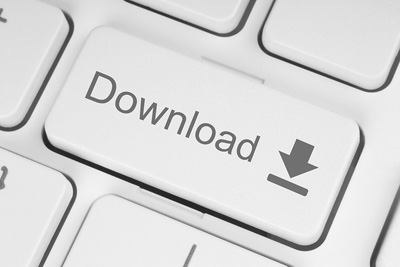
یافتن لینک مستقیم دانلود فیلم، سریال و ویدیو
بسیاری از فایلهایی که در اینترنت قابل دانلود هستند، دارای لینک دانلود غیرمستقیماند. به ویژه فایلهایی که از مراکز آپلود عمومی و با اشتراک رایگان قابل دانلود هستند. اینگونه لینکهای دانلود دارای محدودیتهای مختلفی بوده و برای کاربران دردسر به همراه دارند.
در این ترفند قصد داریم نحوهی یافتن لینک دانلود مستقیم هر فایلی (اعم از ویدیو، موسیقی، نرمافزار، بازی، کتاب و... ) را از طریق موتور جستجوی گوگل معرفی کنیم. این ترفندمیتواند شما را از ساعتها جستجو در اینترنت و خرید اکانتهای پولی سایتهای بهاشتراکگذاری فایل بینیاز کند.
ورود به گوگل و جستجو با پارامترهای مخصوص
پس از ورود به موتور جستجوی گوگل، کد مرتبط به محتوای فایل مورد نظر خود را که در پایینتر درج شده است، وارد نمایید. با ذکر این نکته که به جای FileName، بایستی نام فایل مورد نظر را جایگزین کنید.
سپس عبارت را جستجو کنید.
پس از نمایش نتایج، وارد لینکهای موجود در لیست نتایج شوید.
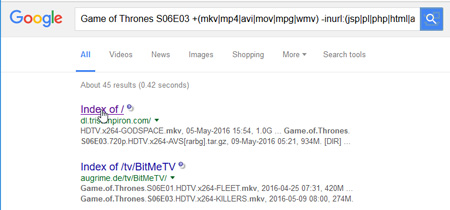
پیدا کردن لینک دانلود مستقیم فایل از طریق گوگل
نام فایل مورد نظر خود را بیابید و بر روی لینک دانلود مستقیم کلیک کنید تا فایل دانلود شود.
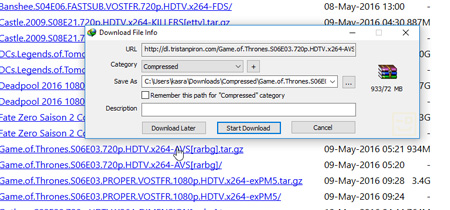
یافتن لینک دانلود فیلم، سریال و ویدیو
FileName +(mkv|mp4|avi|mov|mpg|wmv) -inurl:(jsp|pl|php|html|aspx|htm|cf|shtml) intitle:index.of "last modified" -inurl:(listen77|mp3raid|mp3toss|mp3drug|index_of|wallywashis)
مثال:
Game of Thrones S06E03 +(mkv|mp4|avi|mov|mpg|wmv) -inurl:(jsp|pl|php|html|aspx|htm|cf|shtml) intitle:index.of "last modified" -inurl:(listen77|mp3raid|mp3toss|mp3drug|index_of|wallywashis)
یافتن لینک دانلود موزیک
FileName +(mp3|wav|ac3|ogg|flac|wma|m4a) -inurl:(jsp|pl|php|html|aspx|htm|cf|shtml) intitle:index.of "last modified" -inurl:(listen77|mp3raid|mp3toss|mp3drug|index_of|wallywashis)
مثال:
Mohsen Chavoshi Shahrzad +(mp3|wav|ac3|ogg|flac|wma|m4a) -inurl:(jsp|pl|php|html|aspx|htm|cf|shtml) intitle:index.of "last modified" -inurl:(listen77|mp3raid|mp3toss|mp3drug|index_of|wallywashis)
یافتن لینک دانلود نرمافزار و بازی
FileName +(exe|iso|tar|rar|zip|apk) -inurl:(jsp|pl|php|html|aspx|htm|cf|shtml) intitle:index.of "last modified" -inurl:(listen77|mp3raid|mp3toss|mp3drug|index_of|wallywashis)
مثال:
iTunes +(exe|iso|tar|rar|zip|apk) -inurl:(jsp|pl|php|html|aspx|htm|cf|shtml) intitle:index.of "last modified" -inurl:(listen77|mp3raid|mp3toss|mp3drug|index_of|wallywashis)
یافتن لینک دانلود کتاب الکترونیکی
FileName +(MOBI|CBZ|CBR|CBC|CHM|EPUB|FB2|LIT|
LRF|ODT|PDF|PRC|PDB|PML|RB|RTF|TCR|DOC|DOCX) -inurl:(jsp|pl|php|html|aspx|htm|cf|shtml) intitle:index.of "last modified" -inurl:(listen77|mp3raid|mp3toss|mp3drug|index_of|wallywashis)
مثال:
Harry Potter +(MOBI|CBZ|CBR|CBC|CHM|EPUB|FB2|LIT|LRF|ODT|PDF
|PRC|PDB|PML|RB|RTF|TCR|DOC|DOCX) -inurl:(jsp|pl|php|html|aspx|htm|cf|shtml) intitle:index.of "last modified" -inurl:(listen77|mp3raid|mp3toss|mp3drug|index_of|wallywashis)
یافتن لینک دانلود تصویر
FileName +(jpg|png|bmp|gif|tif|tiff|psd) -inurl:(jsp|pl|php|html|aspx|htm|cf|shtml) intitle:index.of "last modified" -inurl:(listen77|mp3raid|mp3toss|mp3drug|index_of|wallywashis)
مثال:
Sunrise +(jpg|png|bmp|gif|tif|tiff|psd) -inurl:(jsp|pl|php|html|aspx|htm|cf|shtml) intitle:index.of "last modified" -inurl:(listen77|mp3raid|mp3toss|mp3drug|index_of|wallywashis)
یافتن لینک دانلود سایر فایلها
FileName -inurl:(jsp|pl|php|html|aspx|htm|cf|shtml) intitle:index.of "last modified" -inurl:(listen77|mp3raid|mp3toss|mp3drug|index_of|wallywashis)
منبع:tarfandestan.com
چند گام بالاتر
افزایش کارایی ویندوزبااستفاده ازسرویسها ترفندهایی برای بالا بردن سرعت کامپیوتر تغییر کاربرد کلید Power موجود بر روی کیس جلوی دسترسی به محتویات درایوتان رابگیرید! رفع مشکل هنگ کردن ویندوز قرار دادن یک تصویر در هنگام بالا آمدن ویندوزراههایی برای شارژ سریع تر تلفن همراه

شاید برای شما هم پیش امده است یک ساعت دیگر قرار دارید اما شارژ شما در ناحیه قرمز است و شما به گوشی نیاز دارید.در این اموزش راهکار هایی ساده برای شارژ سریعتر گوشی شما را ارائه می کنیم امیدواریم مورد استفاده قرار بگیرد.
همانطور که اشاره شد در زمان کوتاه شما به شارژ کردن سریع تر گوشی خود دارید اما اگر طبق گذشته باشد زمان زیادی طول می کشد.
در این مواقع شما برای این که گوشی شما سریع تر شارژ شود:
• ابتدا باید بدانید که صفحه نمایش روشن شارژ زیادی از شما را مصرف می کند پس صفحه را روشن نکنید تا درصد شارژ را ببنید.
• نکته دوم این که شما تمام برنامه های در حال اجرا را ببندید و مطمئن شوید در پس زمینه برنامه ای در حال اجرا نیست.
• گوشی خود را درحالت Airplane یا هواپیما قرار دهید.
در این صورت تمام شارژ گوشی که برای انتن و اینترنت و یا وایرلس می باشد قطع می شود.اما بهترین حالت این است که گوشی خود را خاموش کنید که شاید برای بعضی از افراد این کار به دلیل وابسته بودنشان به الارم تلفن مقدور نباشد.اگر هم کسی قرار است با شما تماس برقرار کند ان را به شماره منزل انتقال دهید.
به همین سادگی با این راه کار ها و ترفتد ها به اسانی می توانید به شارژ سریع تر تلفن خود کمک کنید.
منبع:ariamoons.com
فناوری و تکنولوژی روز
باطری که هنگام حرکت انرژی تولید میکند+عکس خط کش هوشمند(+عکس) 9 یخچال خلاقانه آینه جادویی دستگیره شیشه ای +عکس ساخت کتابهای دیجیتال با Book Saverذخیرهی خودکار فایلها در هارددیسک در آفیس 2013

در آفیس 2013 هنگامی که از تب File بر روی Save کلیک میکنید علاوه بر امکان ذخیرهی فایل بر روی هارددیسک، میتوان فایل را به طور مستقیم بر روی سرویس ذخیره فایل آنلاین SkyDrive نیز ذخیره کرد. در صورتی که هیچگاه از این سرویس استفاده نمیکنید و همواره از هارددیسک خود برای ذخیره فایلها استفاده میکنید در این ترفند به نخوه ی ذخیرهی خودکار فایلها در هارددریسک در آفیس 2013 حواهیم پرداخت.
بدین منظور:
ابتدا نرمافزار دلخواه خود در مجموعه آفیس 2013 را اجرا کنید (به عنوان مثال Word 2013).
سپس در تب File بر روی Options کلیک نمایید.
در مرحلهی بعد از قسمت سمت چپ پنجره، بر روی Save کلیک کنید.
اکنون گزینهی Don’t show the Backstage when opening or saving files را یافته و تیک آن را فعال کنید.
سپس بر روی دکمهی OK کلیک کنید.
از این پس در صورتی که در تب File بر روی Save کلیک کنید پنجرهی ذخیرهی فایل بر روی هارددیسک نمایان میشود.
لازم به ذکر است با فعالسازی این گزینه در صورت کلیک بر روی Open در تب File نیز مستقیماً فایلهای موجود در هارددیسک برای باز شدن نمایش داده میشوند و دیگر خبری از SkyDrive نیست.
منبع:tarfandestan.com
چند گام بالاتر
اسکن کامپیوترتوسط خودتان،بدون آنتی ویروس! بازبابی فایلهای معیوب سیستمی خش گیری سی دی با خمیر دندان!! دریافت خلافی خودرو از طریق SMS ده نکته در مورد امنیت کامپیوتر شما محدود کردن کاربران دراجرای برنامه ها